Εύκολα βήματα για τον τρόπο προσθήκης ήχου σε εικόνα και GIF
Η προσθήκη ήχου σε μια εικόνα μπορεί να προσθέσει μια συγκεκριμένη διάθεση ή συναίσθημα που θέλετε να δουν ή να αισθανθούν οι θεατές σας. Ως φωτογράφος ή λάτρης της φωτογραφίας, θέλετε πάντα οι θεατές σας να αντιλαμβάνονται τη διάθεση της εικόνας σας. Και για να έχει μια συγκεκριμένη διάθεση η εικόνα σας, η προσθήκη ήχου στην εικόνα μπορεί να σας λύσει προβλήματα. Αλλά πώς λειτουργεί αυτό αναγκαστικά; Για να προσθέσετε μουσική ή ήχο σε μια εικόνα, χρειάζεστε ένα εργαλείο που θα σας βοηθήσει να προσθέσετε ήχο σε ένα αρχείο εικόνας. Ευτυχώς, βρήκαμε μια εφαρμογή που μπορεί να σας βοηθήσει να λύσετε το πρόβλημά σας! Διαβάστε αυτό το άρθρο συνεχώς για να μάθετε τα βήματα για το πώς να το κάνετε προσθέστε ήχο σε μια εικόνα ή ένα GIF, εκτός σύνδεσης και στο διαδίκτυο.
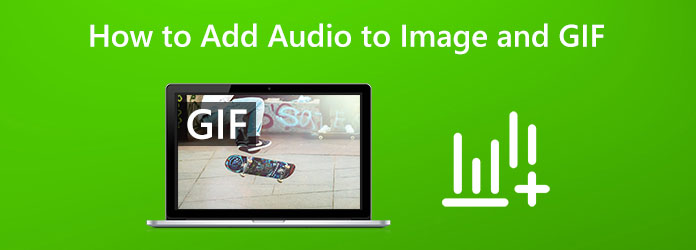
Μέρος 1. Προσθήκη ήχου σε εικόνες και GIF εκτός σύνδεσης
Εάν σκέφτεστε πώς να προσθέσετε ήχο σε μια εικόνα ή ένα GIF, τότε έχουμε τη λύση που ψάχνετε. Υπάρχει πολυάριθμο λογισμικό επεξεργασίας βίντεο που μπορείτε να χρησιμοποιήσετε για να προσθέσετε ήχο στην εικόνα σας. Ωστόσο, δεν είναι όλες οι εφαρμογές εύχρηστες και μπορούν να προσθέσουν ήχο στην εικόνα χωρίς απώλεια ποιότητας. Έτσι, σε αυτήν την ενότητα, θα σας δείξουμε το πιο εξαιρετικό λογισμικό για την προσθήκη ήχου σε εικόνες ή GIF.
Tipard Video Converter Ultimate είναι το καλύτερο λογισμικό που μπορείτε να χρησιμοποιήσετε για να προσθέσετε ήχο σε εικόνες ή GIF. Αυτό το λογισμικό επεξεργασίας βίντεο είναι αρχικά ένας μετατροπέας βίντεο με πολλές λειτουργίες, όπως συμπιεστή ήχου, συγχρονισμό ήχου, ενίσχυση έντασης ήχου, διόρθωση χρώματος και πολλά άλλα από την Εργαλειοθήκη. Και με τη δυνατότητα MV, μπορείτε να προσθέσετε οποιοδήποτε αρχείο ήχου στην εικόνα ή το GIF σας. Επιπλέον, μπορείτε να επιλέξετε την αναπαραγωγή, το fade in ή το fade out του ήχου του βίντεό σας όταν χρησιμοποιείτε τη δυνατότητα MV αυτής της εφαρμογής. Με το Tipard Video Converter Ultimate, μπορείτε επίσης να επεξεργαστείτε τον ήχο σας χωρίς να επηρεάσετε την ποιότητά του. Επιπλέον, είναι μια φιλική προς το χρήστη εφαρμογή με διαισθητική διεπαφή χρήστη. Επιπλέον, είναι δυνατή η λήψη σε όλα τα λειτουργικά συστήματα, συμπεριλαμβανομένων των Windows, macOS και Linux. Επομένως, εάν θέλετε να δοκιμάσετε το Tipard Video Converter Ultimate για να προσθέσετε ήχο σε μια εικόνα, ακολουθήστε τις παρακάτω απλές οδηγίες.
Πώς να τοποθετήσετε ήχο σε ένα GIF ή εικόνα χρησιμοποιώντας το Tipard Video Converter Ultimate
Βήμα 1Για να ξεκινήσετε, κάντε λήψη Tipard Video Converter Ultimate στη συσκευή σας κάνοντας κλικ στο Λήψη κουμπί παρακάτω για Windows ή Mac. Και αφού το εγκαταστήσετε, ξεκινήστε το στη συσκευή σας.
Βήμα 2Και αφού ανοίξετε την εφαρμογή, μεταβείτε στον πίνακα MV πάνω από τη διεπαφή.
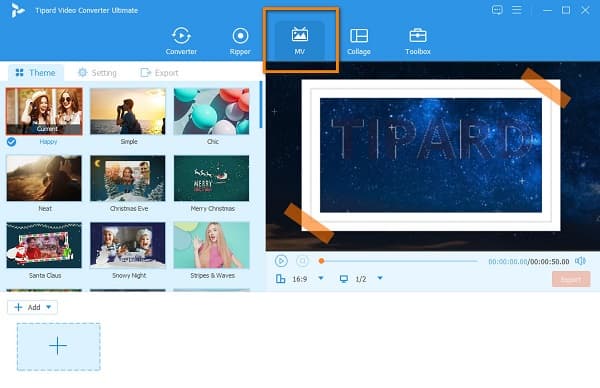
Βήμα 3Στη συνέχεια, στον πίνακα MV, κάντε κλικ στο συν εικονίδιο υπογραφής (+). για να προσθέσετε το αρχείο εικόνας ή το GIF που θέλετε να προσθέσετε. Μπορείτε επίσης να ανεβάσετε μια εικόνα ή ένα GIF κάνοντας κλικ στο Κουμπί +Προσθήκη.
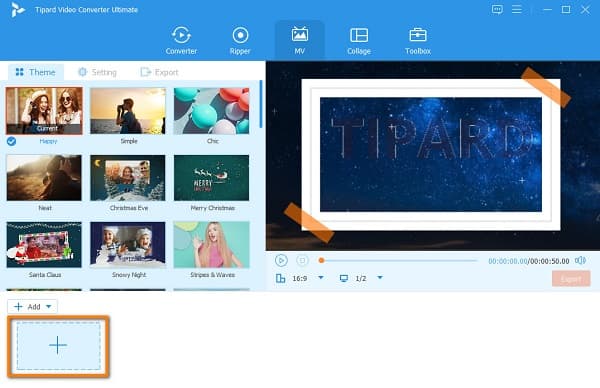
Βήμα 4Μόλις μεταφορτωθεί η εικόνα ή το GIF σας, μεταβείτε στο Ρύθμιση πίνακας. Εκεί θα δείτε ένα βέλος κάτω από το πάτωμα δίπλα στο κουμπί συν. Κάντε κλικ στο drop-down Και επιλέξτε το Πρόσθεση κουμπί. Εντοπίστε το αρχείο ήχου από τους φακέλους του υπολογιστή σας και επιλέξτε τον ήχο που θέλετε να προσθέσετε.
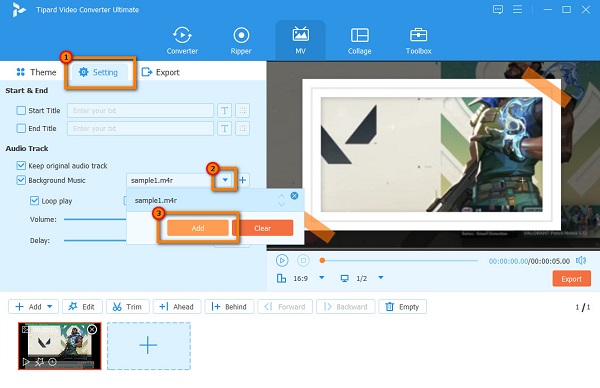
Βήμα 5Μετά, κάντε κλικ στο εξαγωγή κουμπί κάτω από την προεπισκόπηση του έργου σας. Στο εξαγωγή πίνακα, μπορείτε να τροποποιήσετε ορισμένες πληροφορίες αρχείου. Εάν είστε έτοιμοι να αποθηκεύσετε την έξοδο σας, κάντε κλικ στο Démarrer l'exportation,en button. If you think your MP3 audio has a low sound quality, you can convert MP3 σε OGG σε αυτό το πρόγραμμα.
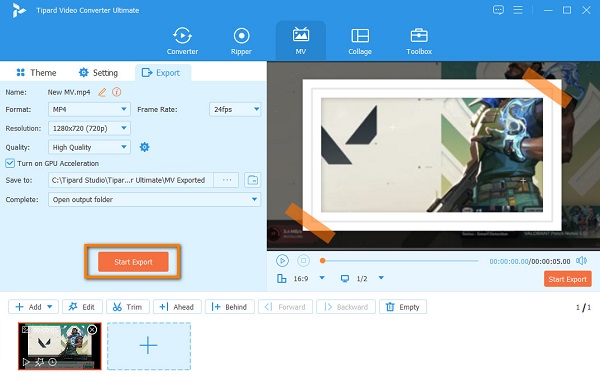
Και voila! Αυτά είναι τα απλά βήματα για να προσθέσετε ήχο σε μια φωτογραφία ή ένα GIF. Με το Tipard Video Converter Ultimate, μπορείτε να προσθέσετε ήχο σε εικόνες χωρίς δυσκολία.
Μέρος 2. Προσθήκη ήχου σε εικόνες και GIF Online
Τα διαδικτυακά εργαλεία είναι πράγματι πολύ βολικά στη χρήση. Όταν χρησιμοποιείτε διαδικτυακές εφαρμογές, δεν χρειάζεται να εγκαταστήσετε τίποτα στη συσκευή σας, επειδή μπορείτε να έχετε πρόσβαση σε αυτές από το πρόγραμμα περιήγησής σας. Και σε αυτό το μέρος, θα σας δείξουμε μεθόδους για το πώς να προσθέσετε ήχο σε μια εικόνα στο διαδίκτυο.
1. Capwing
Kapwing είναι μια από τις γνωστές διαδικτυακές εφαρμογές για επεξεργασία φωτογραφιών. Με το Kapwing, μπορείτε να ενισχύσετε τον ήχο σας στην εικόνα σας χωρίς δυσκολία. Επίσης, όταν προσθέτετε ήχο στην εικόνα ή το GIF σας, μπορείτε να εγγράψετε ή να ανεβάσετε ένα υπάρχον αρχείο ήχου από τους φακέλους του υπολογιστή σας. Επιπλέον, το Kapwing διαθέτει πολλά εργαλεία επεξεργασίας βίντεο και ήχου που μπορείτε να χρησιμοποιήσετε για να βελτιώσετε την απόδοση σας. Διαθέτει επίσης ένα απλό περιβάλλον εργασίας χρήστη, το οποίο το καθιστά μια εφαρμογή φιλική για αρχάριους. Με το Kapwing, μπορείτε εύκολα να εξάγετε την παραγωγή σας σε διάφορες πλατφόρμες σε υψηλή ποιότητα. Ωστόσο, δεδομένου ότι είναι μια εφαρμογή που βασίζεται στο web, ενδέχεται να αντιμετωπίσετε αργές διαδικασίες φόρτωσης και μεταφόρτωσης.
Πώς να τοποθετήσετε ήχο σε μια εικόνα ή ένα GIF χρησιμοποιώντας το Kapwing:
Βήμα 1Στο πρόγραμμα περιήγησής σας, αναζητήστε το Kapwing στο πλαίσιο αναζήτησης. Στη συνέχεια, στην πρώτη διεπαφή, κάντε κλικ στο Ανεβάστε εικόνα ή ήχο κουμπί.
Βήμα 2Στη συνέχεια, στην ακόλουθη διεπαφή, κάντε κλικ στο Κάντε κλικ για μεταφόρτωση κουμπί ή drag-drop την εικόνα στη διεπαφή.
Βήμα 3Στη συνέχεια, κάντε κλικ στο Ήχου επιλογή στην αριστερή πλευρά της διεπαφής. Χτύπα το Κάντε κλικ για να ανεβάσετε τον ήχο κουμπί για εισαγωγή του αρχείου ήχου.
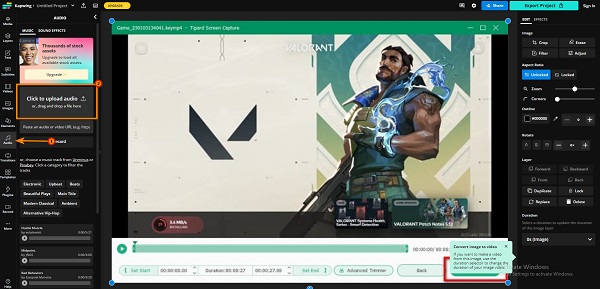
Βήμα 4Μόλις προστεθεί ο ήχος στην εικόνα ή το GIF σας, κάντε κλικ στο Έργο εξαγωγής κουμπί στην επάνω δεξιά γωνία της διεπαφής.
2. Movie Maker Online
Μια άλλη διαδικτυακή εφαρμογή για την προσθήκη ήχου σε εικόνα ή GIF είναι Movie Maker Online. Το Movie Maker Online είναι ένα λογισμικό επεξεργασίας βασισμένο στο διαδίκτυο με στοκ φωτογραφίες και μουσική που μπορείτε να χρησιμοποιήσετε δωρεάν. Υποστηρίζει επίσης τις πιο τυπικές μορφές εικόνας και ήχου. Επιπλέον, το Movie Maker Online είναι δωρεάν στη χρήση και είναι ασφαλές. Διαθέτει επίσης ένα καθαρό περιβάλλον εργασίας χρήστη, το οποίο είναι εύκολο και απλό στη χρήση. Το μειονέκτημα της χρήσης αυτής της εφαρμογής είναι ότι έχει διαφημίσεις που μπορεί να σας αποσπάσουν την προσοχή κατά την προσθήκη ήχου σε εικόνες.
Πώς να προσθέσετε ήχο στην εικόνα χρησιμοποιώντας το Movie Maker Online:
Βήμα 1Ανοίξτε το πρόγραμμα περιήγησής σας και αποκτήστε πρόσβαση στο Movie Maker Online. Στην κύρια διεπαφή χρήστη, κάντε κλικ στο Προσθήκη αρχείων κουμπί.
Βήμα 2Αφού ανεβάσετε την εικόνα σας, κάντε κλικ στο Προσθήκη αρχείων κουμπί ξανά. Στη συνέχεια, εντοπίστε το αρχείο ήχου σας και ανεβάστε το.
Βήμα 3Μόλις προστεθούν όλα, κάντε κλικ στο Κάντε βίντεο κουμπί με κύλιση προς τα κάτω. Περιμένετε μερικά δευτερόλεπτα. στη συνέχεια, θα δείτε ότι η εικόνα ή το GIF σας έχει ενσωματωθεί στον ήχο που ανεβάσατε.
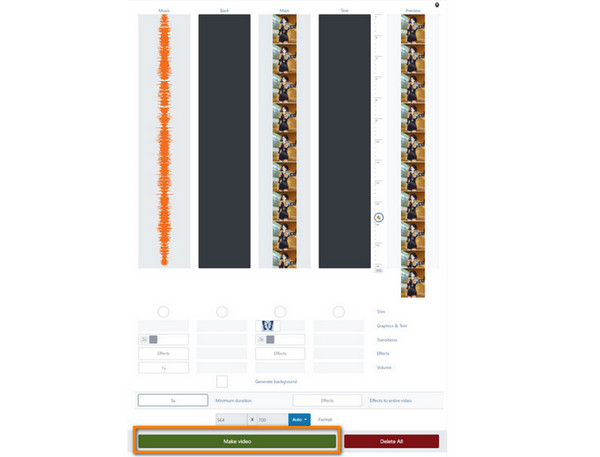
Εκτεταμένη ανάγνωση:
Εύκολη μέθοδος σχετικά με τον τρόπο επεξεργασίας ήχου Podcast στον υπολογιστή σας
Πώς να επεξεργαστείτε τον ήχο χρησιμοποιώντας το καλύτερο λογισμικό επεξεργασίας ήχου
Μέρος 3. Συχνές ερωτήσεις σχετικά με τον τρόπο προσθήκης ήχου σε εικόνες και GIF
Μπορείτε να προσθέσετε ήχο σε ένα αρχείο εικόνας JPEG;
Ναί. Ορισμένες εφαρμογές μπορούν να σας βοηθήσουν να προσθέσετε ήχο στο αρχείο εικόνας JPEG. Tipard Video Converter Ultimate είναι το καλύτερο εργαλείο για την προσθήκη ήχου σε εικόνες JPEG επειδή υποστηρίζει μορφές εικόνας JPEG.
Μπορώ να επικαλύψω ήχο στο Photoshop;
Ναί. Παω σε Φίλτρο > Θόρυβος > Προσθήκη θορύβου, βεβαιωθείτε ότι η διανομή έχει ρυθμιστεί σε Gaussian, και ελέγξτε το Μονόχρωμος επιλογή.
Τι είναι το layering ήχου;
Η επίστρωση ήχου είναι η διαδικασία όπου συνδυάζετε πολλούς μεμονωμένους ήχους για να δημιουργήσετε συνεκτικό ήχο που κεντρίζει το ενδιαφέρον των ακροατών σας.
Συμπέρασμα
Ψάχνοντας για πώς να βάλετε ήχο σε μια φωτογραφία ή ένα GIF? Τότε, θεωρήστε το πρόβλημά σας λυμένο! Αυτό το άρθρο μας έδωσε τις καλύτερες μεθόδους εκτός σύνδεσης και στο διαδίκτυο για να προσθέσουμε ήχο σε μια φωτογραφία ή ένα GIF. Επομένως, εάν θέλετε να προσθέσετε ήχο σε ένα βίντεο χωρίς απώλεια ποιότητας, κάντε λήψη Tipard Video Converter Ultimate.







